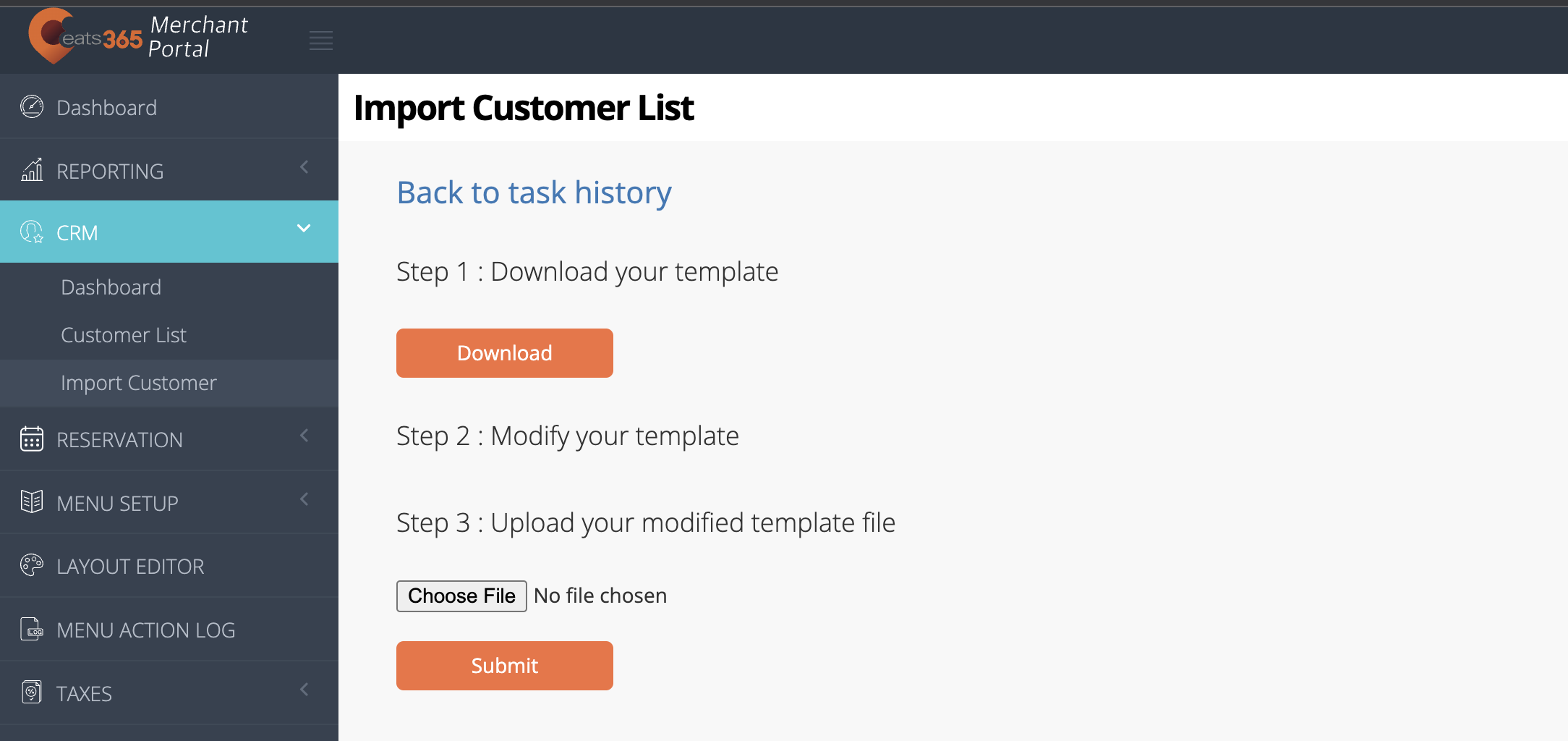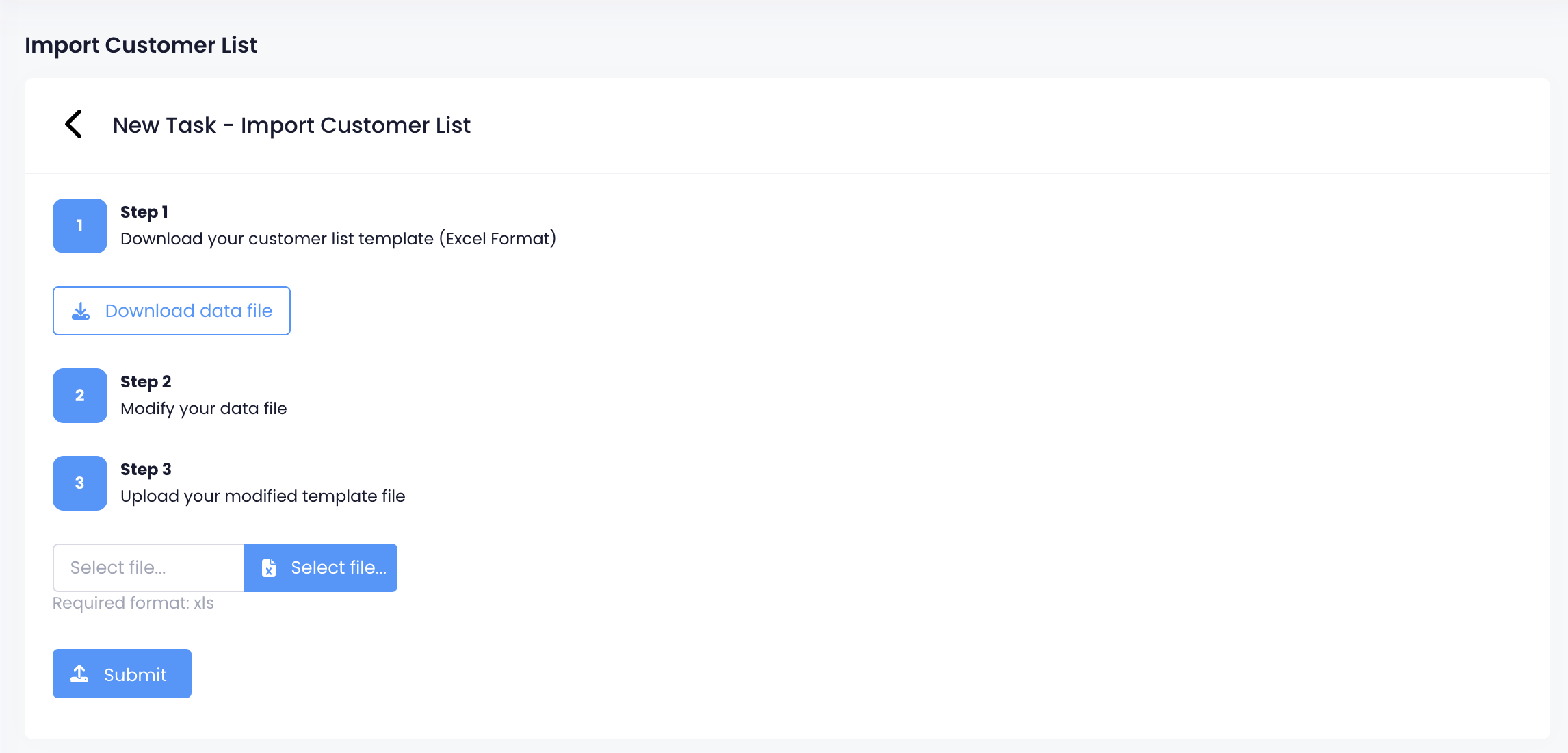会籍
All Product
Table of Contents
创建新成员
了解如何在Eats365 POS 或商家门户上添加新成员。
餐厅可能会提供会员计划来记录顾客信息。这些数据有助于他们分析顾客的消费习惯并确定受欢迎的菜单项目。此外,会员计划还会通过餐厅提供的独家促销和福利来激励潜在会员。
在本文中,您将了解如何向您的会员计划添加新成员。
添加新成员
要创建新成员,请按照以下步骤操作:
Eats365 POS
- 登录Eats365 POS。
- 点击右上角的会员
 。或者,您可以从订单屏幕添加成员。在左侧面板上,点击添加客户
。或者,您可以从订单屏幕添加成员。在左侧面板上,点击添加客户 。
。
- 点击创建成员。

- 输入必要的客户信息。

- (可选)如果您的餐厅提供会员计划,请点击“计划”选项卡。点击“计划” ,然后选择客户想要使用的会员计划。有关创建会员计划的更多信息,请参阅创建和管理会员计划。

- 点击右上角的完成以确认。
成功记录客户信息后,即可将客户作为会员添加到订单中。要了解有关向订单添加会员的更多信息,请参阅向订单添加会员。
删除商户门户(经典主题)
- 登录商户门户。
- 在左侧面板上,单击CRM 。然后选择客户列表。
- 在右上角,点击+ 客户。
- 输入必要的客户信息。
注意:名字、姓氏、电话号码和性别是必填信息。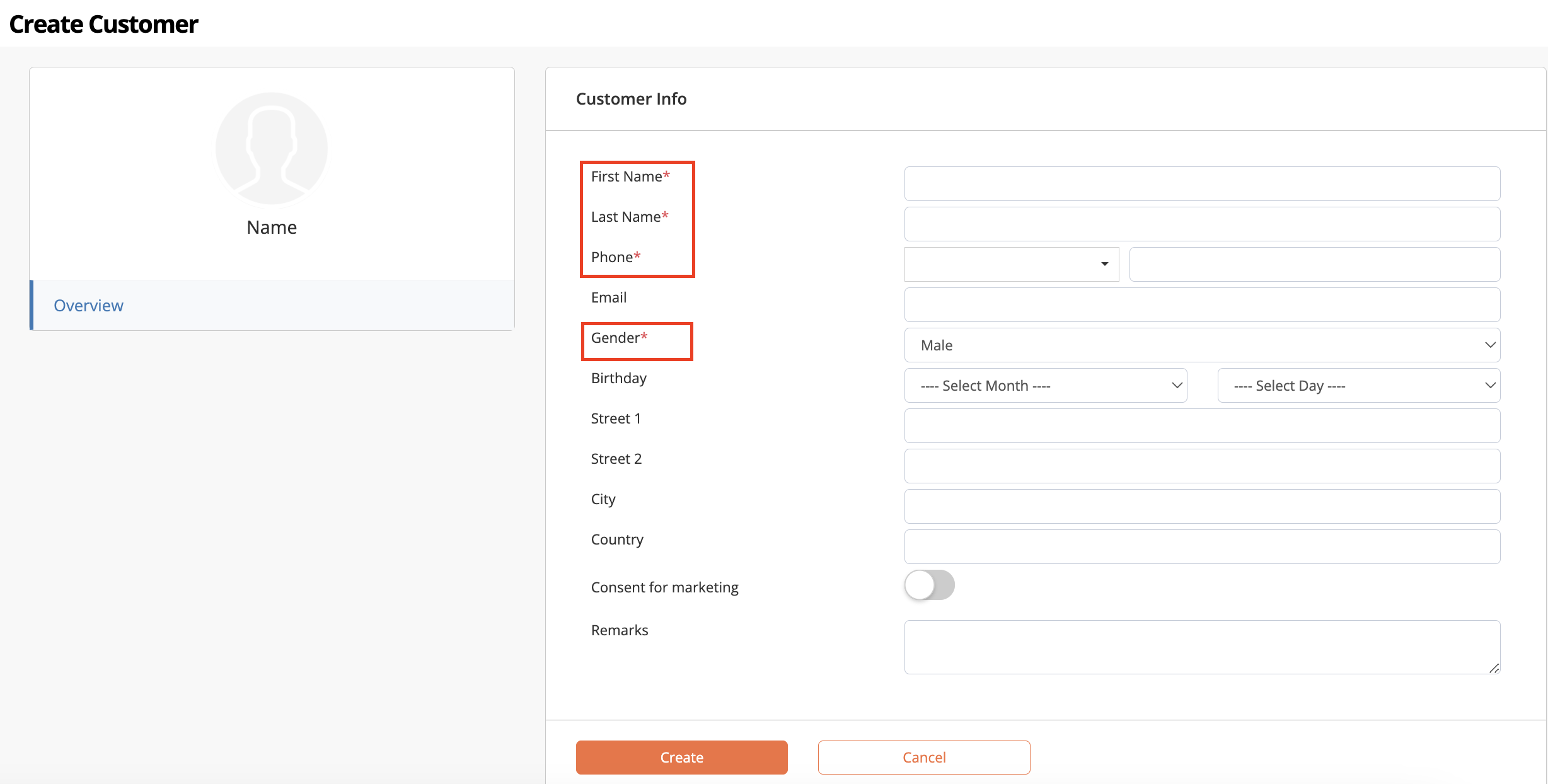
- 在底部,点击“创建” 。
成功记录客户信息后,即可将客户作为会员添加到订单中。要了解有关向订单添加会员的更多信息,请参阅向订单添加会员。
删除商户门户 2.0
- 登录商户门户。
- 在左侧面板上,单击CRM 。然后选择客户列表。
- 在右上角,点击+ 添加客户。

- 输入必要的客户信息。
注意:名字、姓氏、电话号码和性别是必填信息。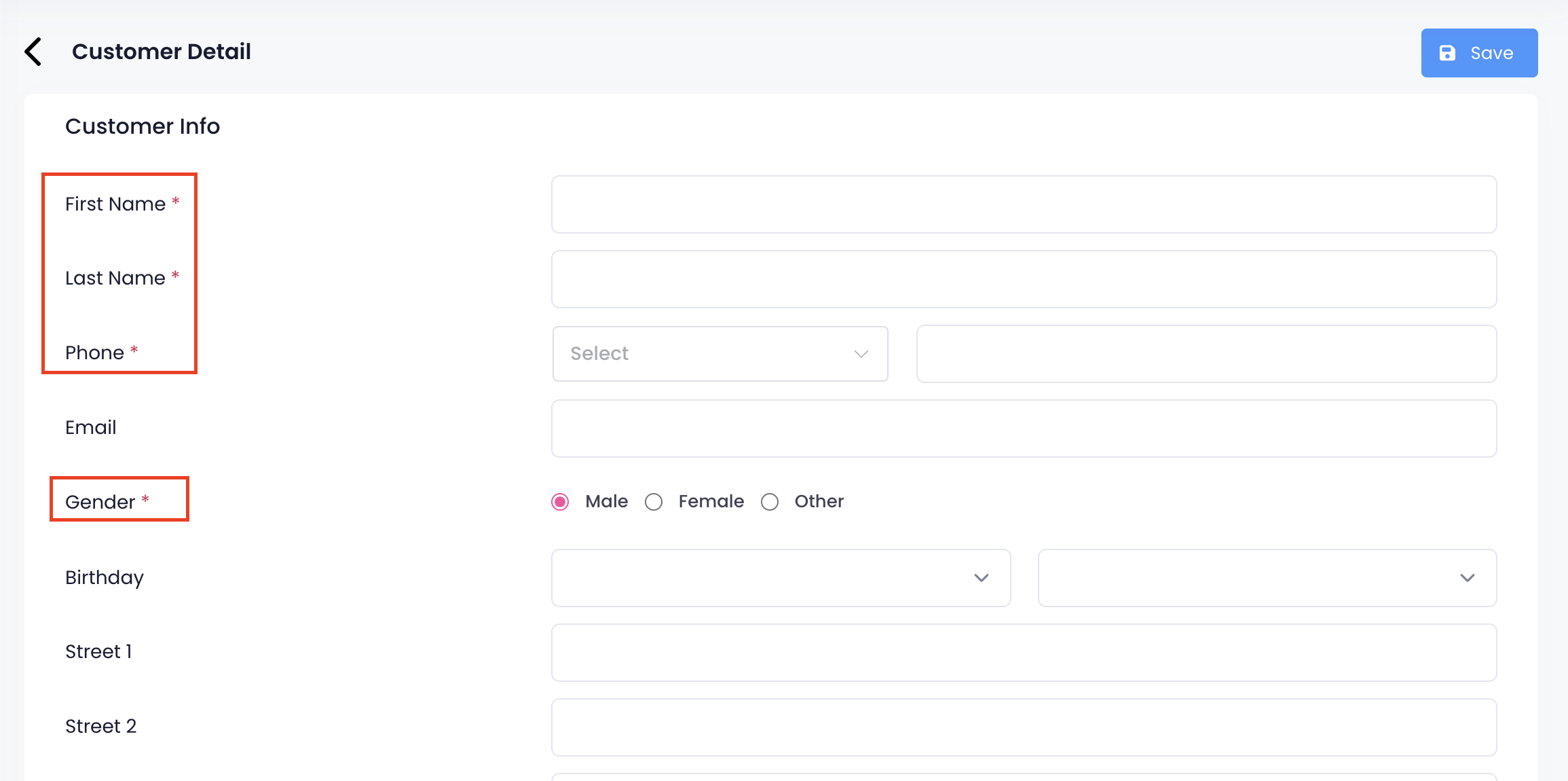
- 单击“保存”确认。
成功记录客户信息后,即可将客户作为会员添加到订单中。要了解有关向订单添加会员的更多信息,请参阅向订单添加会员。
删除导入客户名单
您还可以导入会员信息,这样您就可以方便地将多个会员信息添加到客户列表中。
导入会员信息请按以下步骤操作:
 Eats365 产品
Eats365 产品 商家指南
商家指南 模块
模块 会员
会员 整合
整合 硬件
硬件 员工操作
员工操作 职级和权限
职级和权限 付款
付款 报表
报表 最新消息
最新消息 产品更新
产品更新 故障排除
故障排除 探索 Eats365 产品
探索 Eats365 产品 Eats365 POS 词汇表
Eats365 POS 词汇表 问题排解
问题排解